不知道大家平时使用iPhone手机,都是怎么截屏的呢?今天就来给大家盘点一下,iPhone手机的4种截图方法,同时还能截长图,一起来看看吧 。

文章插图
一、组合键截屏
相信这个截屏方法是最多人使用的方法了,组合键截图的话只要【同时按下电源按钮+调高音量按钮】,就可以截屏了 。
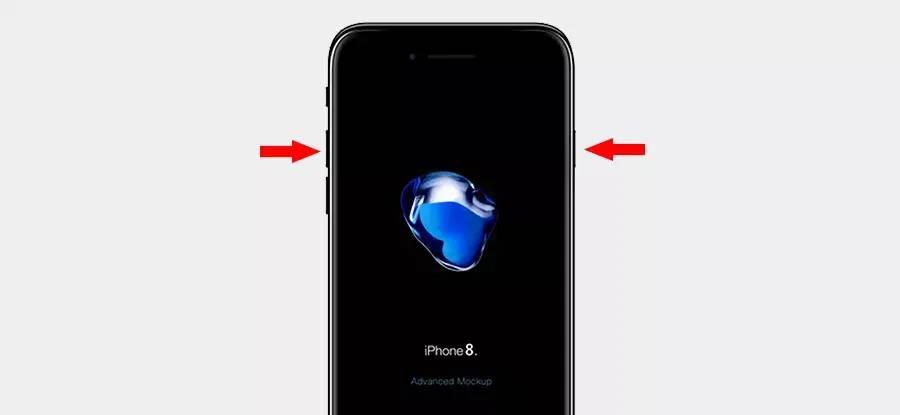
文章插图
二、辅助触控截图
除了使用组合键截屏外,你也可以使用辅助触控截屏,只要开启iPhone【辅助触控功能】 , 然后双击触控按钮就可以立即截屏 。
依次点击【设置】-【辅助功能】-【触控】-【辅助触控】-【自定操作】;
选择想要截屏的方式,例如选择【轻点两下】,然后在操作中选择【截屏】即可 。
当你想要使用【辅助触控】截屏时,只需轻点屏幕上的“小圆点”,即可实现快速截屏 。
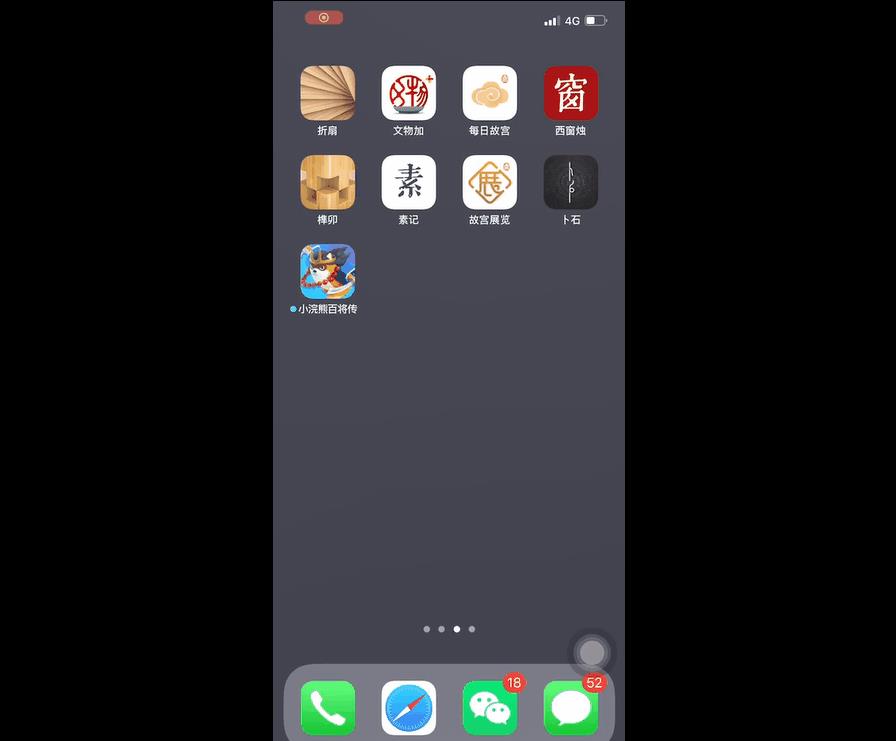
文章插图
【苹果截屏怎么截长图 有关苹果截长图方法】三、轻点两下截图
如果你的iPhone升级到了iOS14 , 那么轻点背面两下就能截图了 。
打开 iPhone 设置,依次点击【触控】-【轻点背面】 , 下拉到界面底部,点击【轻点背面】进行设置;
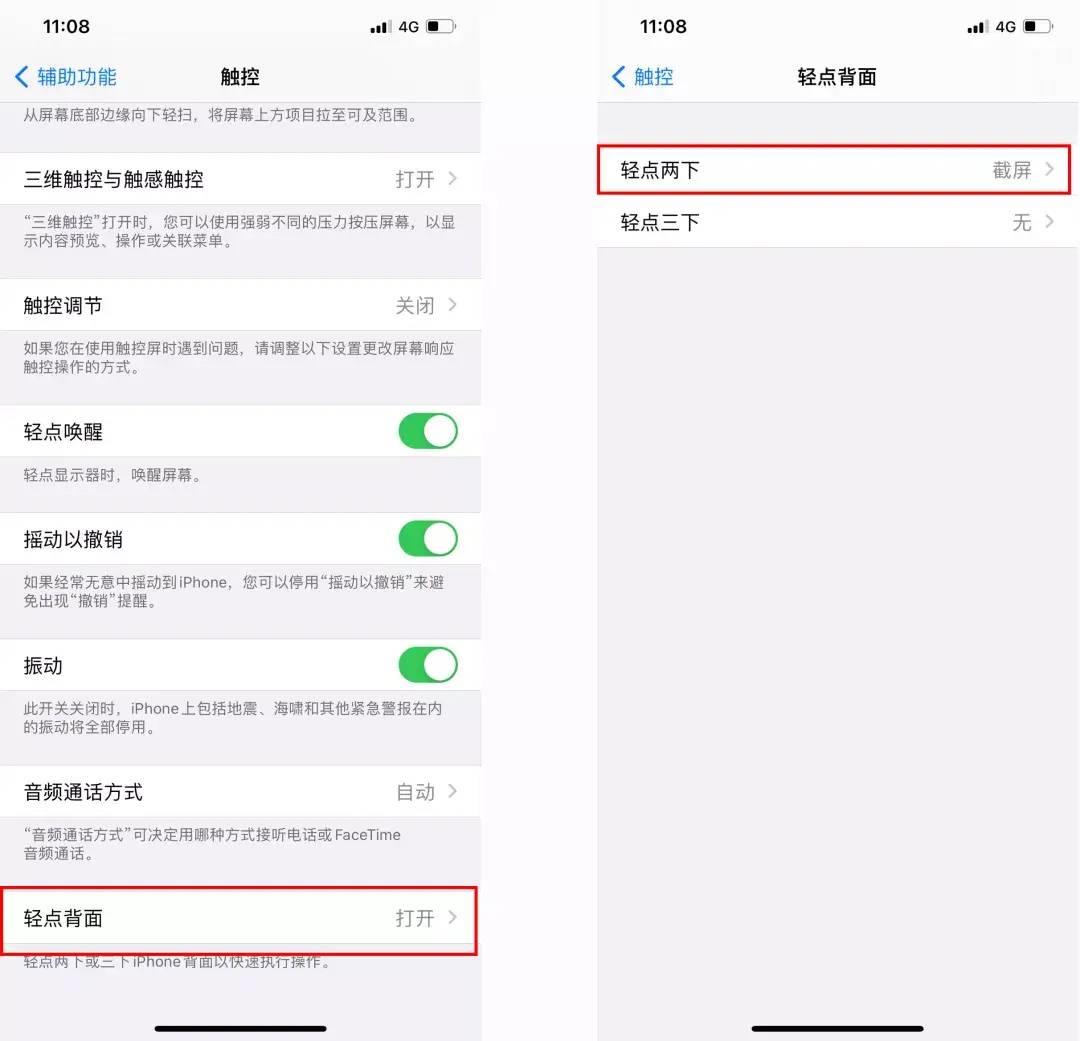
文章插图
当你需要截屏时,只需轻点 iPhone 背部两下就可以快速截图啦 。
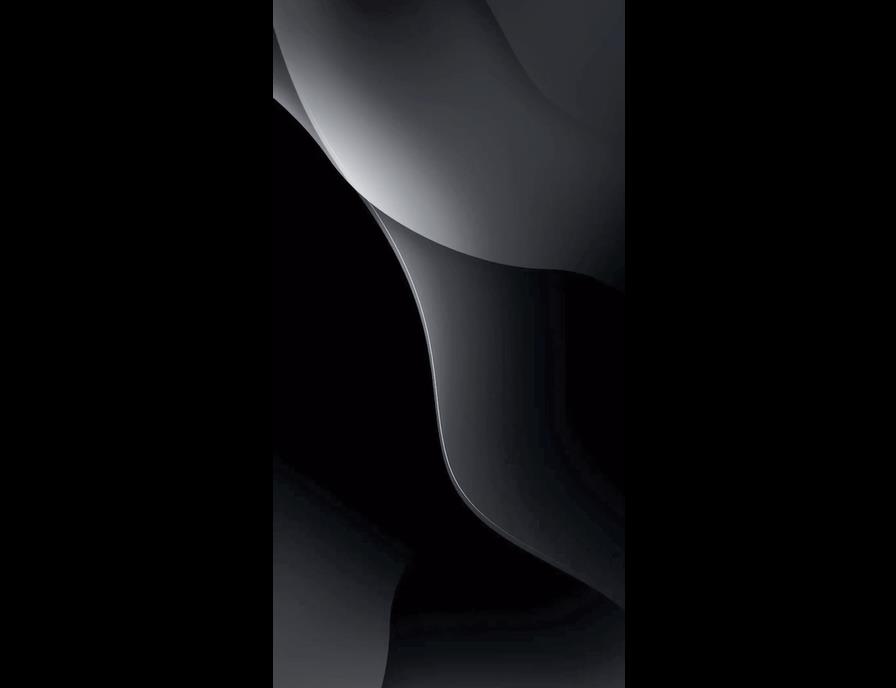
文章插图
四、浏览器截长图
iPhone自带的Safari浏览器是有长截图功能的 , 在网页上先截图一张,然后即可查看截图,点击右上角的“整页”,接着再点击右上角的分享按钮 , 可以储存为PDF长图 。
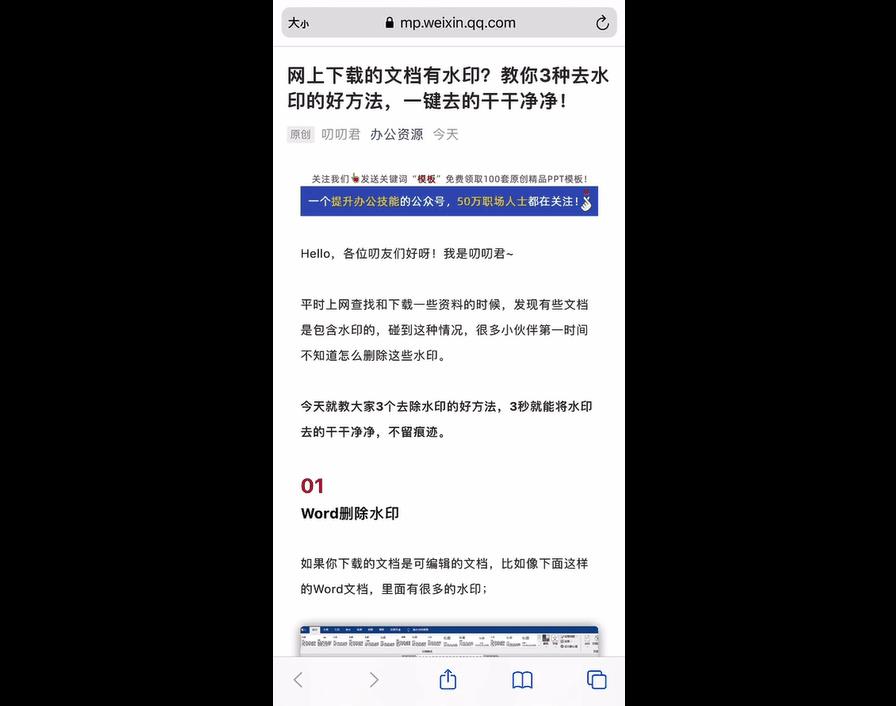
文章插图
对于PDF文件,在手机上查看和发送都特别不方便 , 你可以打开微信,借助迅捷PDF转换器小程序,将浏览器保存的PDF文件,直接转换成图片 , 就能在iPhone相册中查看了 。
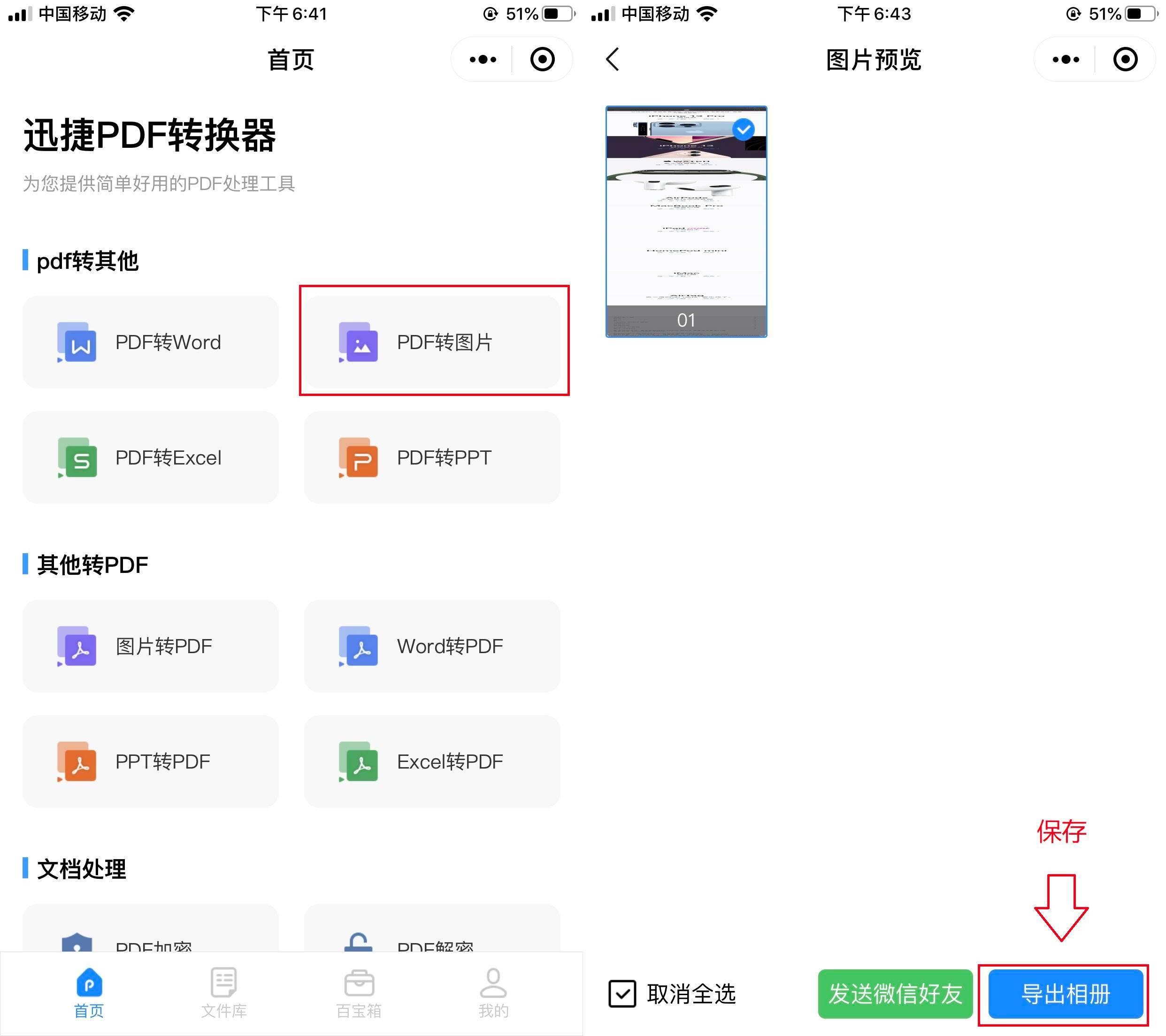
文章插图
写在后面:
今天的内容就到这里了,觉得不错的话可以分享出去,这样能够帮助到更多的人哦 。
iPhone手机原来还能截长图,这4种截图方法,你未必全都用过 。
- 惠普打印机1010驱动怎么安装 惠普打印机驱动安装教程
- 笔记本电脑鼠标怎么设置右键
- win7系统怎么取消屏保设置
- 电脑怎么样远程重新启动
- 苹果电脑花屏死机主要是什么原因
- Win10浏览器主页被篡改怎么办
- 华硕台式电脑蓝屏开不了机怎么办
- win7家庭普通版怎么升级到旗舰版
- 屏幕截图怎么保存
- 联想台式机无法上网怎么办
